Hoe te upgraden van Windows 10 naar Windows 11
Wat te weten
- Kijk of uw computer aan de vereisten voldoet: Ga naar Begin, typ Gezondheid, open Pc-statuscontroleen klik op Check nu.
- Upgraden: Ga naar Begin > Windows Update-instellingen > Controleren op updates. Selecteer Download en installeer onder Upgrade naar Windows 11.
In dit artikel wordt uitgelegd hoe u uw Windows 10-apparaat kunt upgraden naar Windows 11.
Hoe te upgraden naar Windows 11
U kunt Windows 11 downloaden en installeren vanuit de Windows Update-app in Windows 10.
Gebruik de Microsoft PC Health Check-app om te controleren of u uw exemplaar van Windows 10 kunt upgraden naar Windows 11. Typ in het Windows-zoekvak Gezondheid, open Pc-statuscontroleen klik op Check nu onder Introductie van Windows 11.
-
Klik Begin, typ Windows Updateen selecteer vervolgens Windows Update-instellingen.

-
Selecteer Controleren op updates.

-
Als de Windows 11-update beschikbaar is, Functie-update naar Windows 11 is uitgestald. Selecteer Download en installeer.
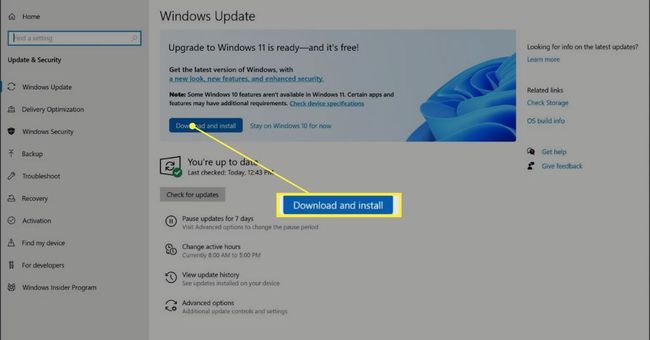
Start de computer opnieuw op wanneer daarom wordt gevraagd. Nadat Windows 11 is gedownload en opnieuw is opgestart, downloadt Windows 11 Setup extra bestanden. Klik
Volgende doorgaan.-
Selecteer in het venster Kies wat u wilt bewaren de bestanden, instellingen en apps die u wilt behouden en kies vervolgens Volgende.
Het is een goed idee om een back-up van uw bestanden en foto's te maken voordat u uw computer opwaardeert, zodat als er iets misgaat, u niets belangrijks verliest. U kunt ook opschrijven welke toepassingen u hebt geïnstalleerd, samen met eventuele toegangssleutels of wachtwoord- en gebruikersnaamgegevens die u nodig heeft om die toepassingen indien nodig opnieuw te installeren.
-
Selecteer Installeren in het venster Klaar om te installeren om de installatie te starten.
Uw computer kan tijdens de installatie meerdere keren opnieuw opstarten. Sluit uw computer niet af en onderbreek het proces niet.
Meld u aan bij uw Windows-account wanneer het aanmeldingsvenster wordt weergegeven.
Minimale systeemvereisten voor Windows 11
Om te upgraden naar Windows 11 moet uw computer voldoen aan de minimale systeemvereisten. De Windows 11-vereisten werken iets anders dan eerdere minimale systeemvereisten voor besturingssystemen zoals Windows 10.
Uitchecken De pagina met systeemvereisten van Microsoft en let goed op functies zoals: UEFI, Veilig opstarten en TPM 2.0. Deze bestaan buiten de normale geheugen-, processor- en grafische vereisten van een Windows-besturingssysteem, die verder vergelijkbaar zijn met Windows 10.
Ook als je toestel aan de minimale eisen voldoet, ben je niet verplicht om te upgraden. De overstap van Windows 10 naar Windows 11 doet niet veel voor u, tenzij u geïnteresseerd bent in de functies van Windows 11, tenminste totdat de ondersteuning voor Windows 10 wordt stopgezet.
Is Windows 11 gratis?
Als u een consument bent met een legaal verkregen exemplaar van Windows 10 en aan de minimale systeemvereisten voldoet, kunt u gratis upgraden naar Windows 11.
Als u geen exemplaar van Windows 10 bezit, zijn Windows 11-licenties beschikbaar voor aankoop.
Wanneer is Windows 11 gelanceerd?
Microsoft heeft Windows 11 op 5 oktober 2021 voor het publiek uitgebracht.
FAQ
-
Hoe lang duurt een upgrade naar Windows 11?
Hoewel de eerste upgrade langer kan duren dan een functie-update van Windows 10, is routine Windows 11-updates zou sneller moeten zijn. Updates zullen 40 procent kleiner zijn en op de achtergrond plaatsvinden, wat betekent dat gebruikers hun pc kunnen gebruiken en de update voor later kunnen plannen.
-
Hoe upgrade ik Windows 8 naar Windows 11?
U zult hoogstwaarschijnlijk een Windows 11-licentie moeten aanschaffen als uw pc voldoet aan de minimale systeemvereisten om te upgraden naar Windows 11. Als uw pc niet wordt ondersteund, gebruikt u onze handleiding om: upgrade Windows 8 naar Windows 10 om ondersteuning te blijven ontvangen na Einde levensduur van Windows 8 in januari 2023.
